两个ppt在两个窗口打开 怎样在电脑上同时打开多个PPT窗口
发布时间:2024-01-28 11:54:40 浏览数:
在日常工作和学习中,我们经常需要同时查看多个PPT文件,以便更高效地获取所需信息,许多人可能不清楚如何在电脑上同时打开多个PPT窗口。幸运的是我们可以通过简单的操作来实现这一目标。本文将介绍如何在电脑上同时打开多个PPT窗口,以便更好地满足我们的需求。无论是在工作中进行多任务处理,还是在学习中进行比较和分析,同时打开多个PPT窗口将成为我们提高效率的利器。接下来让我们一起来了解具体的操作方法吧。
方法如下:
1.先来明确一下问题
下图中,我想把A和B两篇PPT同时打开。进行对比。
可是打开A,B就自动隐藏;打开B,A就会自动隐藏。
即使两篇演示文稿都不是满屏显示,它们也不愿同时显现。
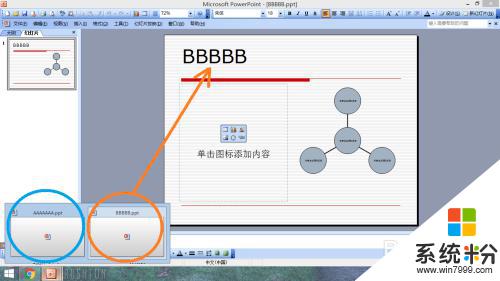
2.一种笨办法
电脑里不仅装微软OFFICE,还装国产WPS。
上面的问题怎么破解?
文稿A用OFFICE打开,文稿B用WPS打开。
两个PPT都不满屏,各占屏幕一半。
不过想一想,有点可笑。
只能说临时这样用是可以的。

3.回到微软的PPT,看看直接解决的办法。
找到菜单里的 "窗口",再找到下一级“全部重排”
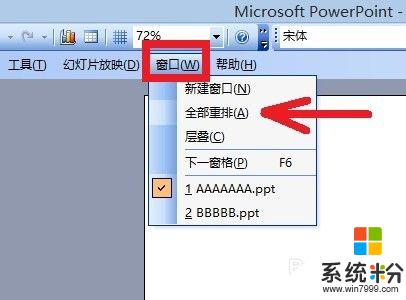
4.“全部重排”
一步到位的解决了问题,两个演示文稿各占一半。均分了屏幕。
这样工作起来,两篇文稿之间进行比较。复制粘贴修改等,都方便多了。
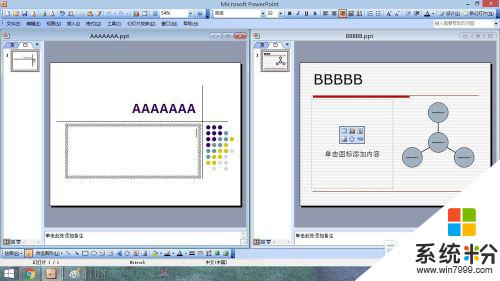
5.回到菜单里的 "窗口",再找到“层叠”
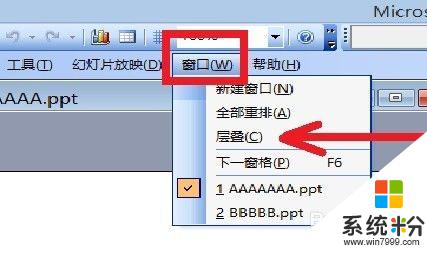
6.“层叠”
顾名思义,上层压着下层 ,层层叠叠。
根据需要选择吧。
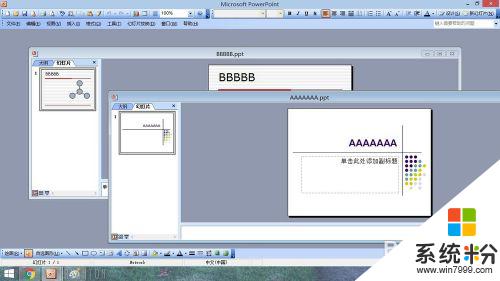
7.不同OFFICE版本,在功能上可能有点小小区别。
有的版本,再开一次PPT程序,就会自动打开另一个新窗口。
好了,今天的小技巧就说到这。

以上就是关于两个ppt在两个窗口打开的全部内容,如果有遇到相同情况的用户,可以按照以上方法来解决。